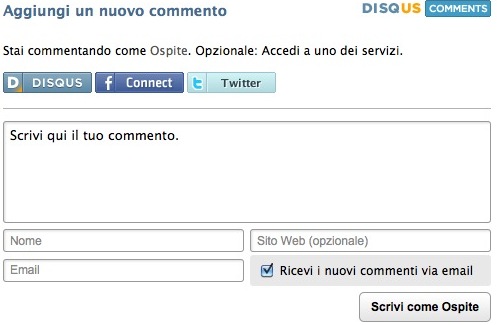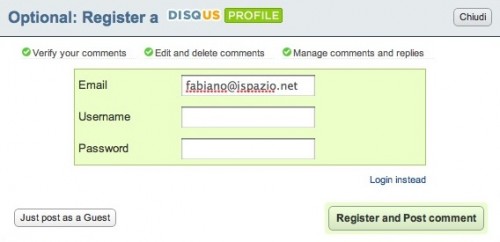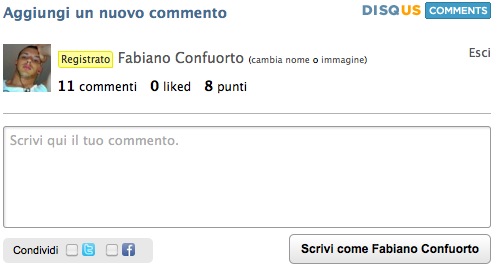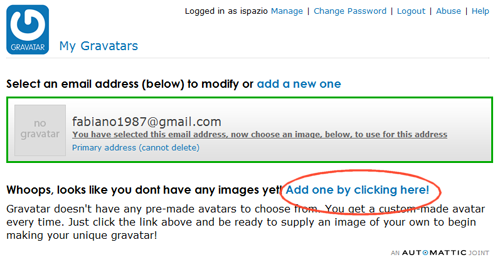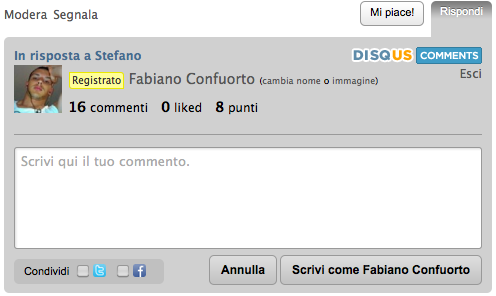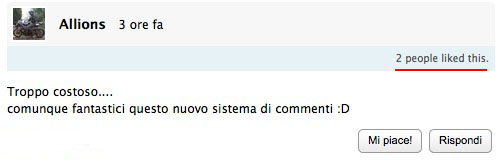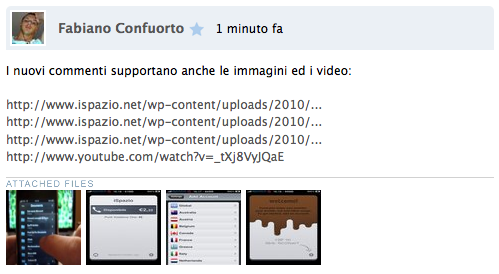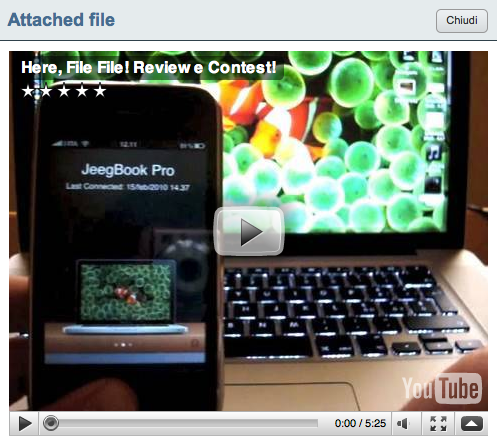Aiuto:Commenti

Su "Il Mondo dei Doppiatori" è presente un servizio di commenti per ogni pagina di informazioni, per permettere a tutti i visitatori di esprimere la loro opinione in merito ai contenuti della pagina che si sta visualizzando. Ecco una comoda e pratica guida[1] a riguardo:
Indice |
Commenti da Ospite
Ad un utente non registrato, il modulo (form) per i commenti apparirà cosi:
Per commentare sarà sufficiente inserire un Nome, un indirizzo email, ed eventualmente anche l’indirizzo del proprio sito Web. Ovviamente potrete scrivere il messaggio nel box più largo e poi cliccare sul pulsante "Scrivi come Ospite" per inviare il commento. A questo punto si aprirà una finestra (pop-up) come questa:
Vi consigliamo di compilare eventuali campi vuoti (username e password) e di cliccare il tasto "Register and Post Comment". In questo modo vedrete apparire il vostro commento in maniera istantanea (senza altre azioni aggiuntive da portare a termine) ed in più sarete anche registrati, con notevoli benefici che vi elenchiamo di seguito.
Commenti da Utenti Registrati
Gli utenti registrati possono usufruire di tante belle funzioni aggiuntive. Innanzitutto pubblicare un commento diventerà ancora più veloce ed immediato perchè il box acquisirà questo aspetto:
Non dovrete fare altro che scrivere il testo e poi cliccare sul grosso pulsante in basso. Anche in questo caso la pubblicazione sarà immediata e non richiederà nemmeno il refresh della pagina.
Accanto ad ogni commento viene visualizzata anche una piccola immagine. Questa si chiama “Gravatar” e qui di seguito trovate la guida per crearne uno. Il Gravatar va abbinato ad un indirizzo email e tutti i commenti che farete mostreranno anche l’immagine scelta.
Creare un Gravatar (immagine personale) nei commenti
Volete avere anche voi il vostro Avatar nei commenti? E’ Semplicissimo!
- Per Prima cosa bisogna collegarsi a questo sito: http://en.gravatar.com/
- Cliccate su SignUp (in alto) ed inserite il vostro indirizzo email (è importante che inseriate una mail valida, e la stessa con la quale lasciate i commenti su questo sito).
- Riceverete una email (all’indirizzo indicato) contenente un link, da cliccare per attivare l’account su Gravatar, che vi aprirà quindi una nuova pagina.
- Sceglietevi un NickName ed una Password, ed anche voi avrete un account!
- Cliccate su Add one by clicking here! per aggiungere un immagine. Potete prenderla direttamente dal vostro pc, da internet o dagli avatar wordpress
- Una volta selezionata l’immagine dal computer (scelta che farà la maggior parte di voi), visualizzerete una pagina dove dovrete ritagliare la foto delle dimensioni giuste.
- Abbinate l’immagine alla vostra email ed è fatta! Tutti i commenti che lascerete avranno la vostra foto sulla destra
NOTA BENE: Per fare le prove lasciate soltanto 1 commento, perchè Gravatar può impiegare diversi minuti prima che appaia l’avatar. E’ inutile fare 70 commenti per vedere se l’avatar viene visualizzato
Come potete vedere dall’immagine precedente, gli utenti registrati avranno anche una sorta di contatore che riporterà il numero di commenti scritti su questo sito, il numero di commenti “che vi piacciono” ed i punti che avete ricevuto dagli altri utenti per aver fatto un commento utile/costruittivo/simpatico/condivisibile. Spieghiamo meglio tutto questo esaminando le funzioni del nuovo sistema di commenti.
Le funzioni di Disqus (connettersi automaticamente con l'account di Facebook e Twitter)
Il nuovo sistema di commenti Disqus, riesce ad interfacciarsi con i Social Network più famosi. Per questo motivo, noterete due iconcine nella parte inferiore del Box dedicato alla scrittura. Qualora decideste di spuntare una delle due, il testo del vostro commento verrà automaticamente pubblicato anche su twitter o facebook! Di default questa funzione è stata disattivata, quindi potete attivarla manualmente con un check alle caselline.
Un’altra funzione di Disqus riguarda la possibilità di avere i commenti nidificati e quindi potrete rispondere ad una determinata persona direttamente al di sotto del suo commento, anzichè a fondo pagina. Per farlo vi basta cliccare il tasto “Rispondi” che trovate accanto ad ogni commento, ottenendo qualcosa di simile:
Il tasto “Rispondi” può essere utilizzato una sola volta, nel senso che non potrete rispondere ad una risposta di un commento originale. Al contrario però, potrete utilizzare il pulsante “Mi Piace” che ormai tutti conoscerete grazie a Facebook, che vi permetterà di esprimere un giudizio positivo nei confronti dell’autore di un determinato commento.
Votando un commento con il tasto “Mi piace” darete 1 punto alla persona indicata e questo la farà salire in una graduatoria visibile sia allo Staff che alla persona stessa. In aggiunta, apparirà una strisciolina con il vostro nome e la dicitura “Ti piace questo commento“, proprio come avviene su Facebook.
Ultima funzione riguarda la possibilità di allegare immagini e video partendo da semplici link:
Cliccando sulle miniature si apriranno le immagini in piena risoluzione oppure, nel caso dei video, si aprirà una finestra del genere: